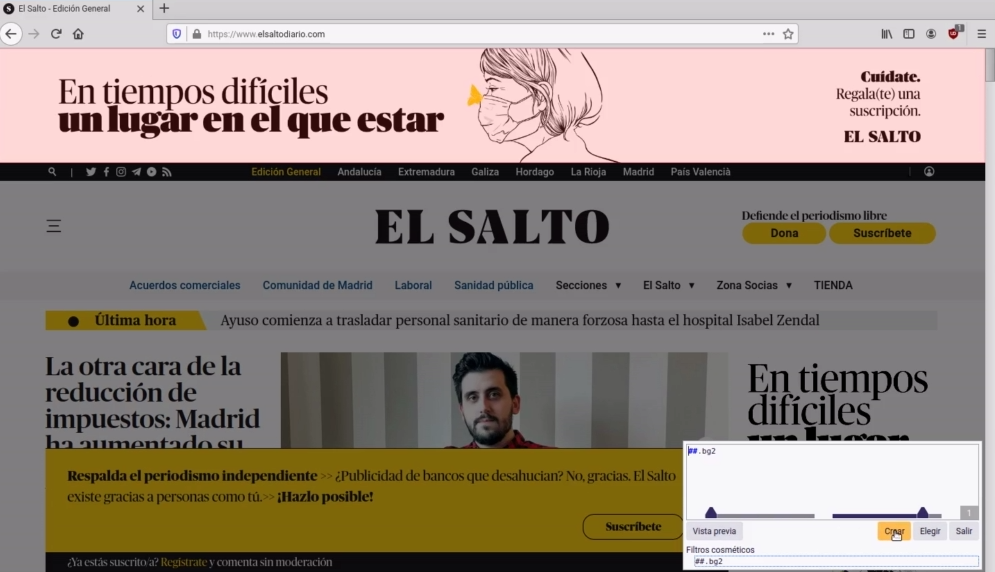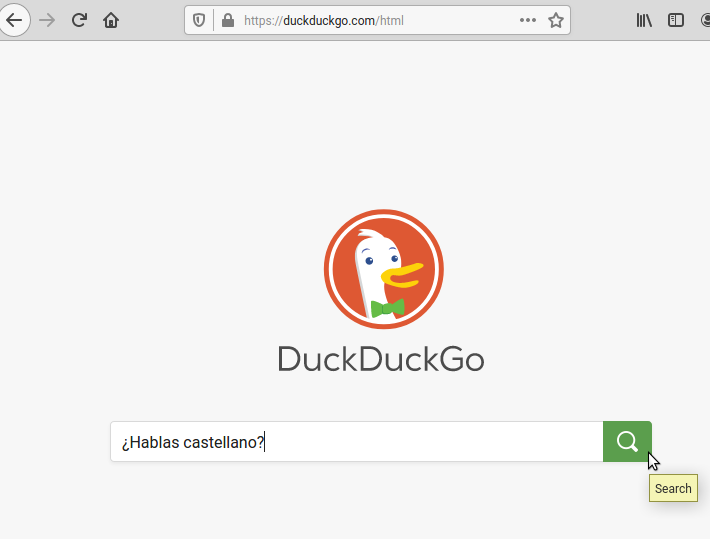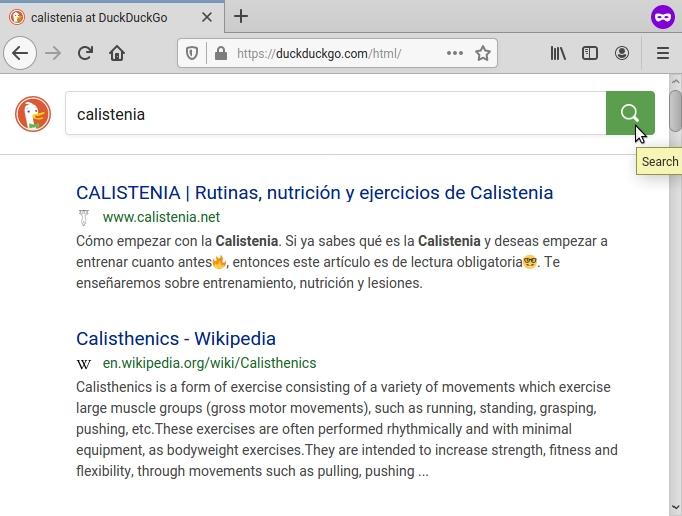Anteriormente expliqué cómo instalar uBlock Origin y cómo eliminar elementos molestos (filtros cosméticos). Este artículo es para usuarios avanzados que desean tener un control enorme sobre lo que su navegador carga. En el vídeo de abajo explico cómo bloquear peticiones HTML estableciendo reglas de bloqueo, cómo configurar la extensión, cómo restablecerla a su estado original, cómo entender las estadísticas de uso y cómo añadir páginas a la lista blanca. El texto que sigue al vídeo contiene una referencia de los componentes de la interfaz de uBlock Origin.
Continúa leyendo Funciones avanzadas de uBlock OriginEtiqueta: Abrowser
Bloquear elementos molestos: uBlock Origin
Consulta el artículo introductorio si aún no has instalado uBlock Origin.
Continúa leyendo Bloquear elementos molestos: uBlock OriginBloquear anuncios y rastreadores: uBlock Origin (tutorial para principiantes)
Por qué mola bloquear anuncios
Si bloqueas anuncios y contenido de rastreo, ahorrarás mucho tiempo y dinero: las páginas web tardarán menos en cargarse, y consumirás menos datos y electricidad. Con uBlock Origin además contarás con más privacidad y seguridad.
Es muy fácil de instalar
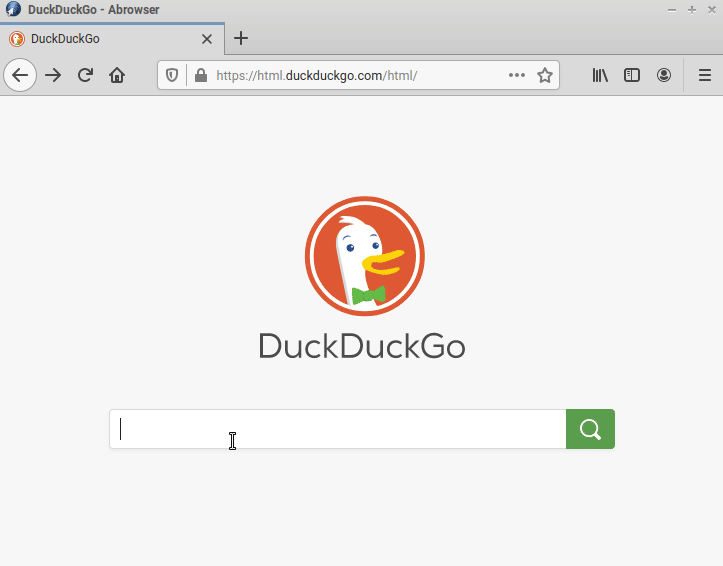
Basta con buscar la extensión para tu navegador e instalarla, nada más. A partir de entonces no verás más anuncios.
Esta extensión funciona en los navegadores más populares (Chrome, Microsoft Edge, Opera, Firefox, Chromium...). Aunque en este artículo muestro la imagen de Abrowser (un navegador derivado de Firefox), el funcionamiento es igual en todos los navegadores. Por cierto, si usas Firefox y te marea el GIF anterior, puedes hacer clic aquí para instalar la extensión.
Hay una página que no funciona con el bloqueador o que no quiero bloquear
En esta situación poco común basta con pulsar el iconito de la extensión y luego el botón de apagado ⏻.
Continúa leyendo Bloquear anuncios y rastreadores: uBlock Origin (tutorial para principiantes)DuckDuckGo HTML en Firefox con resultados en español
Suelo usar «el buscador que no te rastrea», DuckDuckGo. Como el código JavaScript de la versión estándar de DuckDuckGo es privativo, yo uso la versión sin JavaScript (que también existe como servicio oculto de Tor).
Lo malo es que la versión HTML de DuckDuckGo no detecta las preferencias de idioma del navegador. Esto puede ser un inconveniente si estoy buscando cosas en español, ya que siempre me va a mostrar antes páginas en inglés.
Así que he modificado el anterior complemento de búsqueda para que
busque en español. No ha sido muy difícil, la verdad. Solo he añadido el
parámetro de URL kl=es-es (para el español de España) tras consultar
la lista de parámetros. De esta forma
salen resultados en español.
¿Arreglar o matar el JavaScript instalado automáticamente?
Este artículo es una traducción del inglés del artículo «Fix or Kill Automatically Installed JavaScript?» publicado por Julie Marchant bajo la licencia CC BY-SA 4.0.
En el ensayo de Richard Stallman, «La Trampa de JavaScript», se señala que la gente ejecuta software privativo que es silenciosamente, automáticamente instalado en sus navegadores cada día. De hecho, él restó importancia en gran medida al problema; no solo la mayoría de usuarias está ejecutando programas privativos cada día meramente navegando la Red, están ejecutando docenas o incluso cientos de tales programas cada día. La Trampa de JavaScript es muy real y prolífica; se dice que la Red está tan rota sin estas extensiones de HTML no estándares, normalmente privativas, que los navegadores han pasado a ni siquiera ofrecer una opción obvia para deshabilitar JavaScript; deshabilitar JavaScript, se argumenta, solo causará confusión.
Es obvio que necesitamos resolver este problema. Sin embargo, al centrarse en si los guiones son «triviales» o libres, el señor Stallman olvida un punto importante: este comportamiento de instalación de software automático, silencioso es, en sí, el principal problema. Que la mayoría del software en cuestión sea privativo es meramente un efecto secundario.
Continúa leyendo ¿Arreglar o matar el JavaScript instalado automáticamente?